Wyzeのようなスマートカメラは、ホームセキュリティをさらにレベルアップさせる可能性を秘めています。 モノのインターネットは新たな概念であり、それが成長すればするほど、現代の消費者はその恩恵を受けることになります。
Wyzeカメラは、市場で入手可能な効率的なセキュリティ機器です。 他のスマートカメラと同様に、Wyzeは双方向オーディオ、リモートコントロール、ナイトビジョン、モーション、サウンド検出など多くの機能を備えています。
しかし、Wyze カメラは、他のガジェットと同様に、時折問題を引き起こす可能性があります。 Wyzeアプリを使ってカメラにアクセスすると「エラーコード90」が表示されることがあり、何を試しても消えません。
でも慌てないでください。 Wyzeのエラーコード90は、多くの人が遭遇し、無事に解決したことのある一般的な問題です。
表に、この記事で説明する内容の概要を示します:
| 解決方法 | 説明 |
| 1.カメラのパワーサイクル | カメラを再起動します。 |
| 2.インターネット接続の確認 | インターネット接続に問題があるか、不安定です。 |
| 3.WyzeアプリでWyzeカメラをペアリングし直します。 | カメラのペアリングを解除し、再度ペアリングします。 |
| 4.Wyze Cam 電話アプリの再インストール | Wyze camアプリを削除し、再度インストールします。 |
| 5.Wi-Fiルーター設定の確認 | 弱い信号強度、オブジェクトのブロック、Wi-Fi干渉 |
| 6.ファームウェアのフラッシュ | 古いファームウェアにロールバックします。 |
| 7.カメラからSDカードを取り外す | SDカードを再インストールするか、新しいSDカードを購入してください。 |
| 8.Wyzeサポートに連絡 | Wyze サポートチームにお問い合わせください。 |
この記事では、Wyzeエラーコード90の問題を解決するために必要な情報を提供します。
それでは始めましょう。


エラー画面
Wyzeエラーコード90とは何ですか?
エラーコード90は、カメラがオフラインでストリーミングサーバーと通信できないことを意味します。
この問題を解決するには、いくつかの方法を試すことができます。 1つは、デバイスの電源を切って入れ直すことです。 もうひとつは、インターネット接続を確認することです。 それでもうまくいかない場合は、新しいファームウェアをフラッシュすることもできます。 次のセクションで、それぞれの手順を説明します。
Wyze Camが接続できないのはなぜですか?
最初に確認することは、ネットワークパスワードを正しく入力したかどうかです。 また、Wyze canをネットワークに接続するために、同じWPA/WPA2ルーターを使用している必要があります。 接続をリフレッシュするために、ルーターを更新または再起動することもできます。
Wyzeカメラがアップデートされないのはなぜですか?
カメラのプラグを抜いて、もう一度差し込んでみてください。 また、SDカードを使用している場合は、SDカードを取り外してから再度挿入してください。 Wyzeカメラのアップデートをより効率的に行うには、ルーターの近くにいることを確認してください。
Wyzeエラーコード90を修正するには?
先に述べたように、インターネットへのアクセス不足がエラーコード90の原因であることがよくあります。 しかし、MicroSDカードやスマートフォンと互換性のないカメラが原因で発生することもあります。
Wyzeエラーコード90を修正する8つの方法を以下に示します。
1.カメラのパワーサイクル(再起動)
最も簡単な解決法から始め、次に難しい解決法を試してください。 エラー番号が表示され、Wyze camがスマートフォンに接続できない場合は、デバイスを再起動してください。
多くの電子機器は電源の再投入によって修復することができます。 すべての電源からプラグを抜いた後、デバイスの内部コンポーネントを再起動します。
これにより、エラーコード90の原因となった潜在的な問題が取り除かれます。 さらに、ハードウェアの内部部品を妨害していた内部電荷を一掃します。
Wyze カメラの電源を切るには、次の手順に従います:
- Wyze カメラを入手し、電源プラグを抜きます。
- 30 秒待ってから再接続します。
- その後、プラグを電源に再接続します。
- 最後に、エラーが消えないか確認してください。
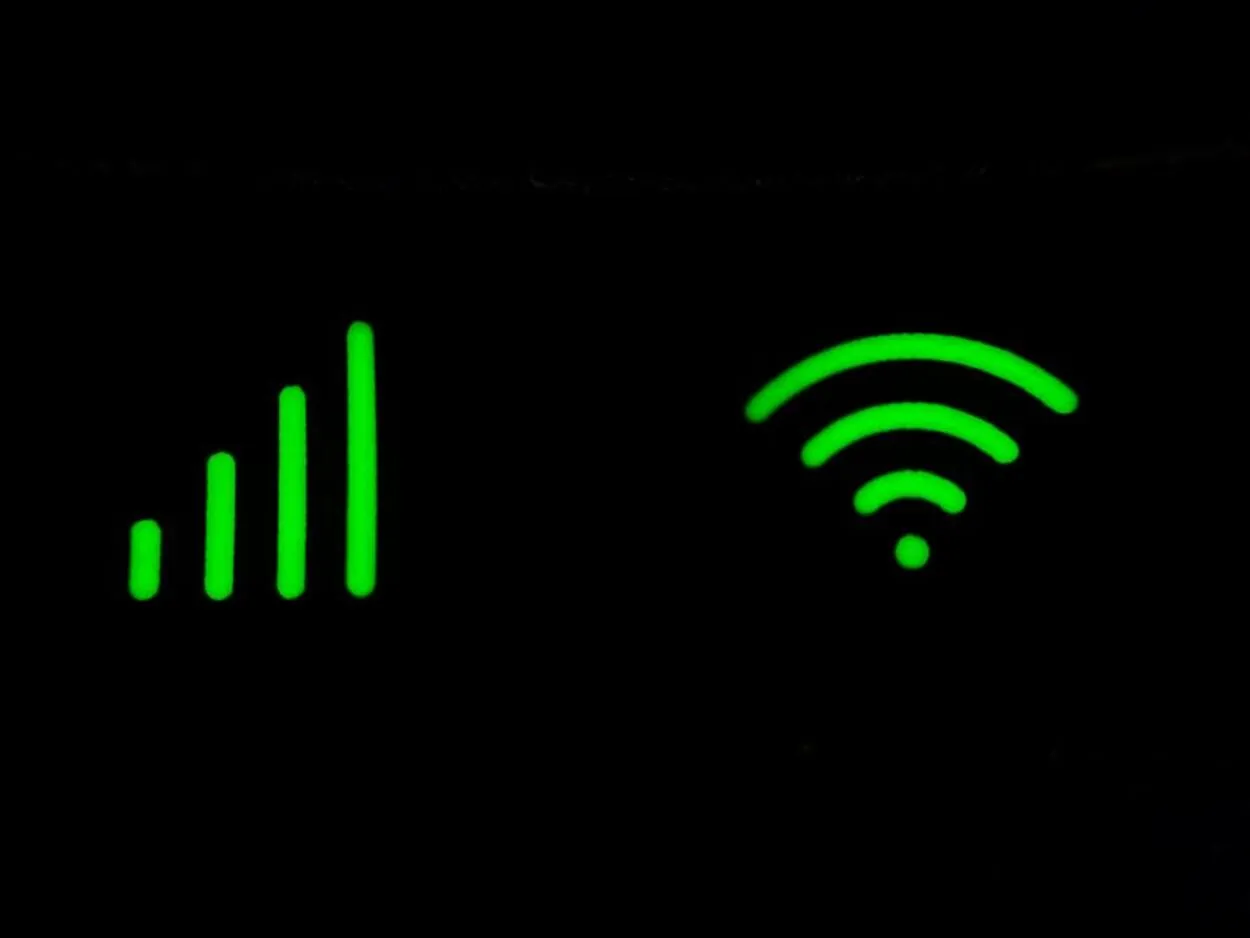
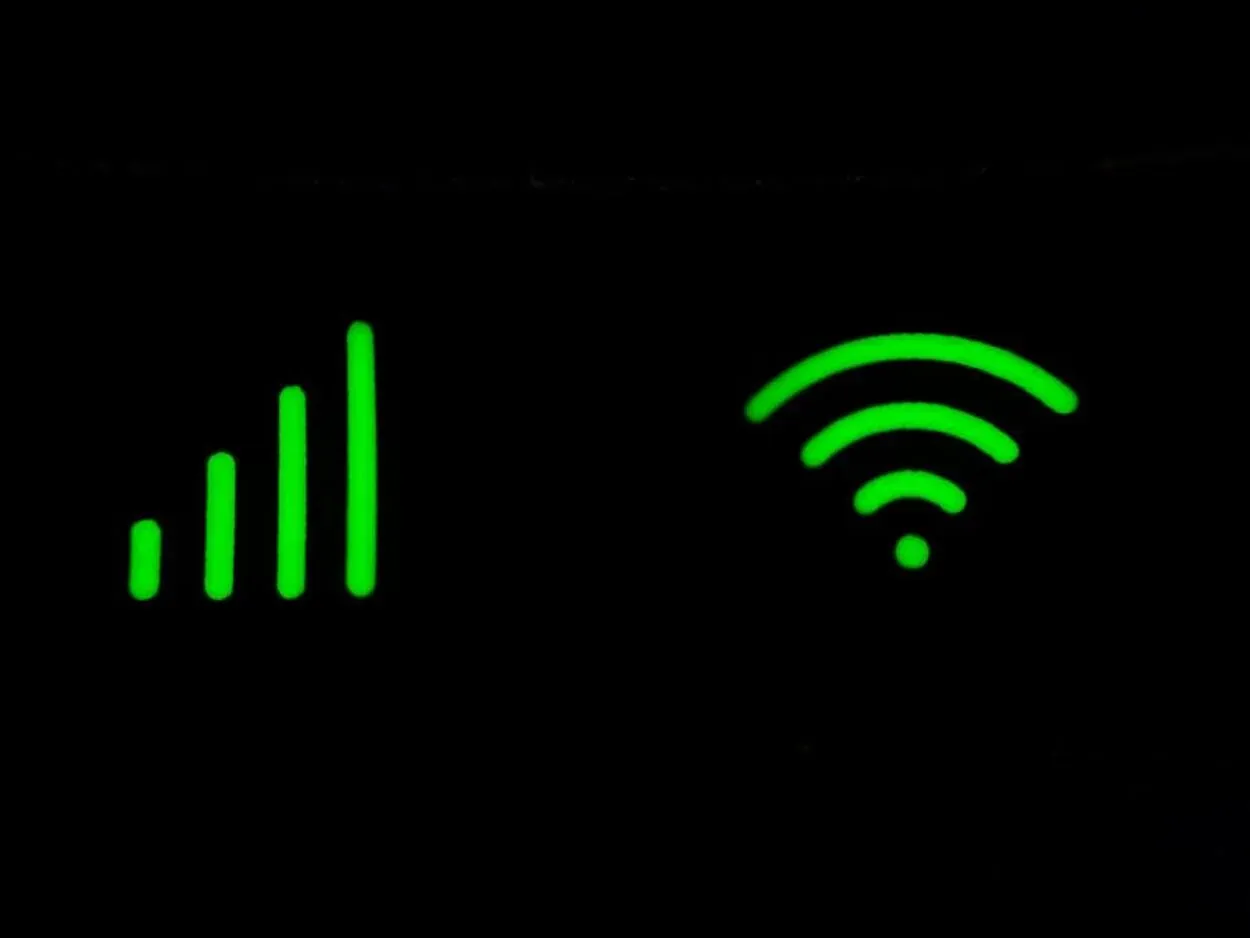
Wi-Fi and mobile network signal symbols
2.インターネット接続の確認
Wyze Camera Error Code 90は、スマートフォンが不安定なインターネット接続に接続されている場合にも発生する可能性があります。
以下は、エラーを修正するために行うべきことのリストです:
- 距離が60フィートを超える場合は、カメラをルーターまたはアクセスポイントに近づけてください。
- エラーが消える場合は、インターネット接続が故障しています。
- ルーターをリセットするには、電源を切り、2分待ってから電源を入れ直します。
- アプリを使用して、スマートフォンをWyzeカメラに再接続できます。
- インターネット接続が正常に機能している場合、LEDは青く点灯または点滅しているはずです。
- LEDが青く光り、サーバー接続が成功したことを示していれば、カメラは正しくインストールされています。
- Wyzeモバイルアプリを使用して、カメラのライブ画像を確認できるはずです。
- Wyzeエラーコード90」の問題が解決したかどうかを確認してください。
Wi-Fi接続をより遠くまで拡張するには、Wi-Fiエクステンダーを購入することもできます。 ただし、問題が解決しない場合は、ルーターをもう一度リセットしてください。
ヒント:ホテルのWi-Fiや企業のWi-Fiのような公共ネットワークでは、Wyzeカメラは機能しません。


Small White Security Camera
3.WyzeアプリでWyzeカメラを再ペアリング
ペアリングを解除してペアリングするだけで、ネットワーク接続の問題が解決することがあります。
Wyze アプリから Wyze カメラの接続を解除するには、次の手順に従います。
- Wyze アプリを起動します。
- アプリのホームページで鉛筆アイコンをクリックします。
- 次に、[デバイスの編集] をクリックします。
- Wyze カメラのペアリングを解除するには、カメラの横にある赤いアイコンを選択します。
- 完了を選択します。
これで、Wyzeアプリから選択したWyzeカメラのペアリングが解除されます。 ペアリングを解除した後は、WyzeカメラをWyzeアプリにペアリングするだけです。
- Wyzeアプリを起動します。
- アプリのホーム画面でプラスアイコンをクリックします。
- デバイスの追加]をクリックします。
- カメラ]オプションを選択し、画面上の手順を実行します。
完了すると、ライブ画像が画面に表示されます。 ただし、Wyzeカメラのエラーコード90が続く場合は、次の手順に進んでください。
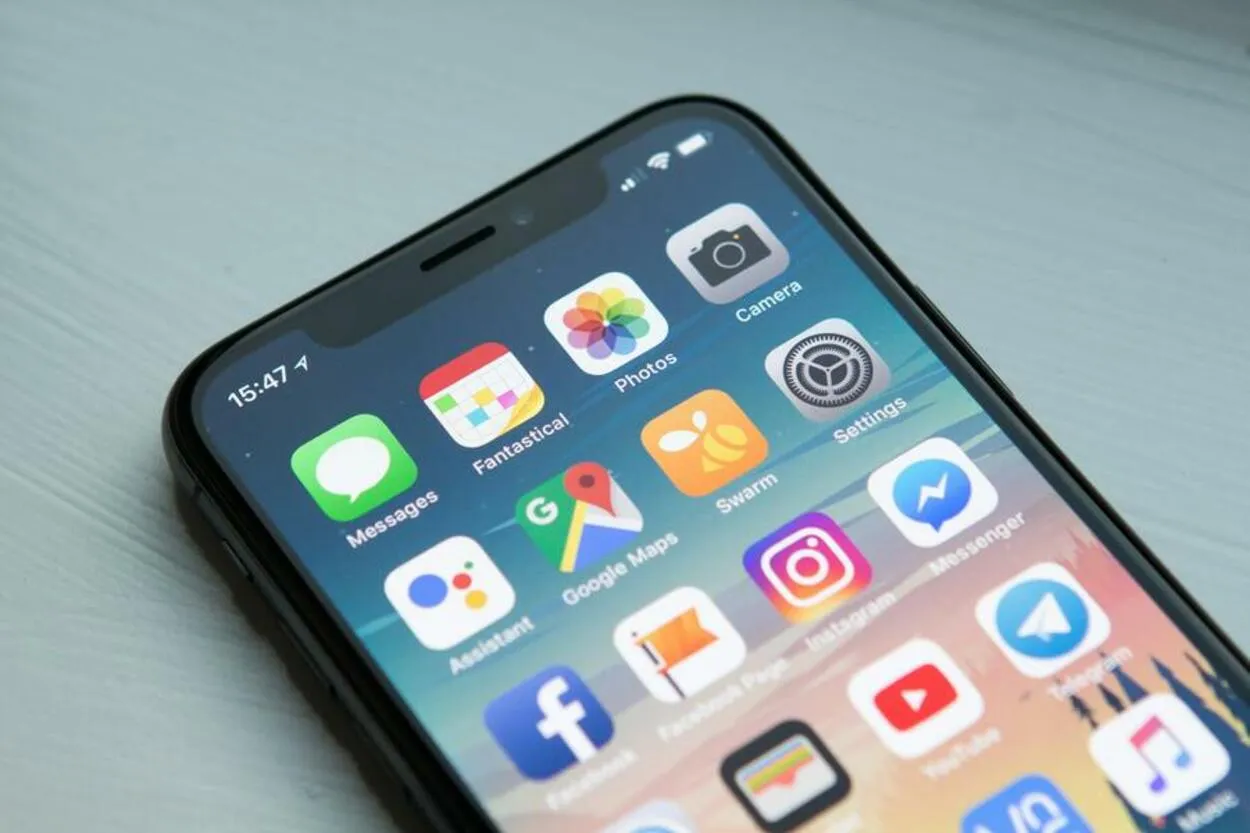
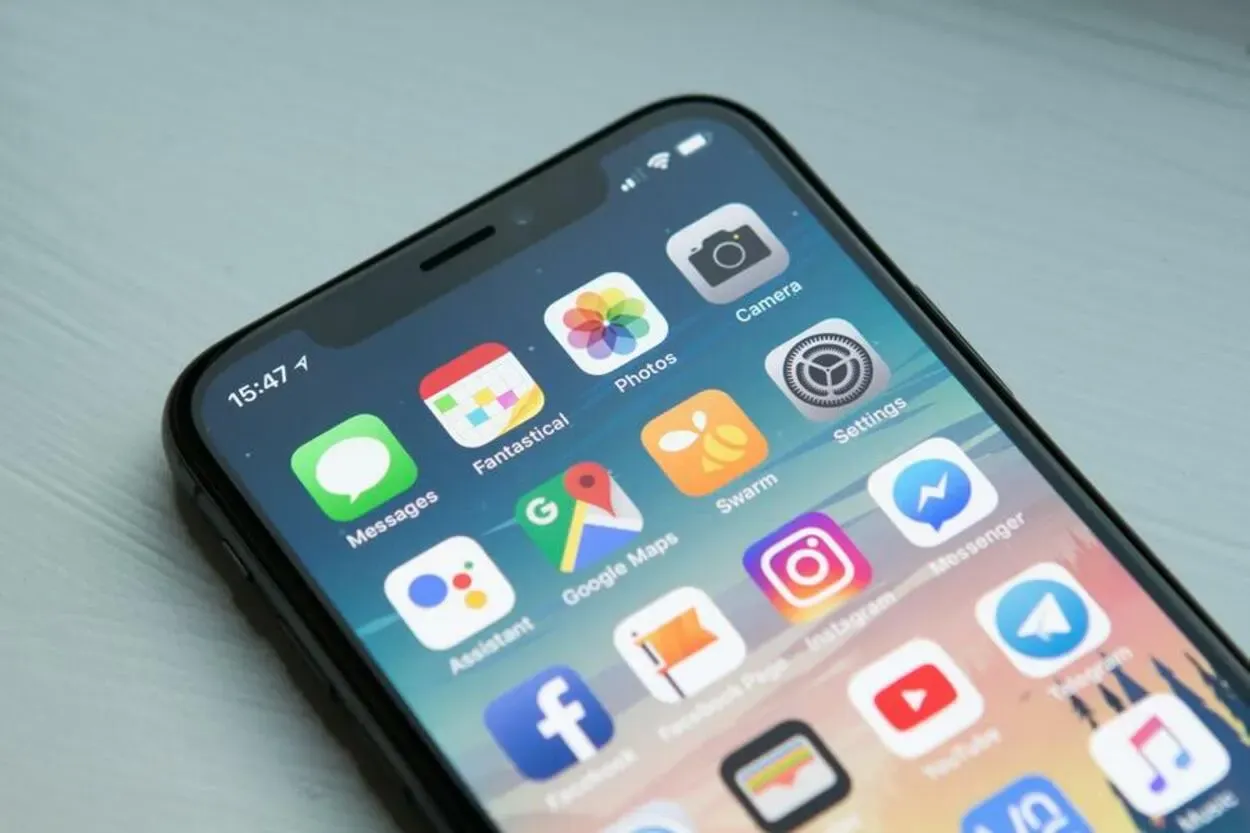
iPhone X Apps
4.Wyze Cam 電話アプリの再インストール
アプリがクラッシュしたり、破損したりすることがあります。 そのため、Wyze Cam の再インストールは良い選択です。
- まず、Wyze Cam アプリを削除した後、デバイスを再起動します。
- Google PlayストアまたはApp StoreからWyze Camアプリをインストールします。
- 問題を避けるため、VPNを使用している場合は無効にしてください。
- Wyze Cameraでアプリを一から設定します。
WyzeはWyzeデバイスに影響する接続の問題を常に修正しようとしているため、これらの問題はWyzeアプリの後のバージョンで修正されることがよくあります。


A Wi-Fi Router
5.Wi-Fiルーター設定の確認
Wyzeカメラには信頼できるインターネット接続が必要です。 そうでない場合、Wyzeエラーコード90などの問題メッセージが表示されることがあります。
この問題を調査し、ルーターがこのカメラで経験する最も頻繁な問題を特定しました:
Wi-Fi信号強度の確認
WyzeカメラがWi-Fiネットワークから離れている場合、インターネット信号が弱いか、届かないことがあります。
Wi-Fi信号が弱い場合、カメラの電源が入ったり切れたりすることがあります。 この問題を解決するには、カメラをルーターに近づけます。
物がWi-Fiインターネット信号をブロック
ルーターをスマートテレビ、ドア、壁の後ろに隠すのではなく、適切な場所に設置してください。
これらの障害物によって信号が弱まったり、ブロックされたりする可能性があります。 接続が安定したら、カメラを近づけてください。
Wi-Fi信号の干渉がある場合
2.4 GHz ルーターの使用は、Wyze Cam のシステム要件の 1 つです。 お使いのルーターがこの要件に適合していない場合、Wyze エラーコード 90 が表示されることがあります。
ルーターのチャンネル帯域幅を変更する方法は次のとおりです:
- 任意のブラウザを使用して、ルーターの IP アドレス設定ページに移動します。
- ルーターで、パスワードとユーザー名 “admin” を入力します。
- ルーターの設定を入力した後、チャンネル帯域幅に移動します。
- “2.4GHz “を選択した後、変更を保存します。
- ルーターを再起動した後、Wyze Camアプリを開き、接続を確立します。
- うまくいけば、今度こそエラーコードが直ります。


White Security Camera
6.ファームウェアのフラッシュ
通常、カメラのファームウェアを更新する必要があります。 しかし、新しいファームウェアには問題がある場合があります。 その場合、各カメラのファームウェアを手動でロールバックする必要があります。
古いファームウェアをWyze Cameraにフラッシュするには、以下の手順に従ってください。
- microSDカードのFAT32フォーマットを推奨します。
- SDカードアダプターを使用して、microSDカードをラップトップに接続します。
- Wyzeのサポートページから、お好みのファームウェアをダウンロードしてください。
- 不明な場合は、最新バージョンをダウンロードしてください。
- ファームウェアファイルの名前をdemo.binにします。
- Wyze v3カメラを使用する場合は、ファームウェアファイルの名前をdemo wcv3.binに変更する必要があります。
- demo.binファイルをmicroSDカードにコピーします、
- Wyzeカメラを起動します。
- ライトが紫色になるまで、リセット/選択ボタンを長押しします。
- 点滅プロセスを開始するには、ボタンを放し、3~5分間そのままにしておきます。


SD Cards
7.カメラからSDカードを取り外します
Wyzeエラーコード90のもう1つの原因は、破損したSDカードまたはカメラに不適切に挿入されたSDカードです。
- まず、SD カードを Wyze Cam から取り外してください。
- SD カードが完全に機能しているか、破損しているかを確認してください。
- 次に、カードを正しく再挿入します。
- カメラをアプリにリンクします。
- Wyzeエラーコード90がまだ存在するかどうかを確認します。
現在のカードが壊れていることが確実な場合は、新しいカードを購入するのが理想的です。 SDカードを購入する際、最も良い選択肢は、評判の良いメーカーのものを選ぶことです。 これにより、カードが誤動作してエラーになることはありません。


Customer Assistance
8.Wyzeサポートに連絡
提案されたすべての修正を試しても、エラー番号90が直らない場合は、Wyze camチームのウェブサイトからお問い合わせください。 必要なサポートを提供します。
あなたのサポートチケットは、できるだけ早くスタッフからの応答を受信します。 担当者が割り当てられた後、問題番号 90 を解決し、カムをオンラインに戻すために必要なサポートを受けることができます。
よくある質問 (FAQ)
Wyze カメラのエラーコード 90 は Cam Plus ユーザーに影響しますか?
最近、Wyze カメラでトラブルが発生しています。 エラーコード90が何度も表示されるのです。 ネットで調べたところ、このエラーは通信エラーで、カムプラスに加入しているユーザーだけでなく、すべてのユーザーに影響するようです。
Wyzeのファームウェアをアップデートするには?
Wyzeファームウェアのアップデートは簡単です。 Wyzeアプリのアカウントタブに行き、ファームウェアアップデートオプションが見つかるまで下にスクロールするだけです。
すべてがすでにアップデートされていれば、準備は完了です! ただし、ファームウェアのアップデートが必要な場合は、ボタンを押すだけで最新バージョンを入手できます。 最高のパフォーマンスとセキュリティのためには、デバイスを常に最新の状態に保つことが重要です。
Wyzeカメラはオフラインで使用できますか?
最近Wyzeカメラを購入し、インターネット接続がなくても機能することがわかりました。 しかし、最初のペアリングの際、インターネットに接続していないと正しく動作しませんでした。
ペアリングが完了すると、インターネットに接続しなくてもローカルでカメラを使用できるようになりました。 万が一、インターネット接続の問題が発生した場合に備えて、このようなオプションがあることを知っておいてよかったです。
WYZEは5GHzで動作しますか?
現在のところ、Wyzeは2.4GHzで動作しています。


Security Camera
結論
- Wyzeカメラは多くの家庭にとって理想的な選択肢です。 しかし、問題点もあります。
- カメラの問題の大部分は家庭で解決できます。
- アプリケーションのアップグレード、アプリの再インストール、インターネット接続が安定しているかの確認など、簡単なトラブルシューティングを行うことで解決できます。
- しかし、時間がない場合もあります。 カメラが何台もある場合、修理に時間がかかることがあります。
- 上記の手順を踏めば、問題が解決する可能性は十分にあります。
その他の記事
- Amazon Alexaを使った子供のための12のクリスマス機能!
- Amazon Echo ShowとEcho Show 5 – プライムが必要です。
- Google Homeにスマート電球を追加:スマートホームのチュートリアル
- フィリップスHue照明で素晴らしい庭プロジェクト
